Homályos fényképek átalakítása pixel nélküli képpé egy alkalmazás vagy eszköz segítségével
Előfordult már, hogy fényképezett, és azt tapasztalta, hogy pixeles vagy homályos? Ez egy tipikus bosszúság, amely csökkentheti a fényképek hatását, akár különleges pillanatok elmentésére, akár közösségi médiában való megosztására használja őket. Szerencsére megoldások pixelmentes képek A technológiai áttöréseknek köszönhetően ma már elérhetők a homályos fényképek tiszta, éles képpé alakításához.
Ez a cikk azokat a megközelítéseket és módszereket tárja fel, amelyekkel javíthatja a képek tisztaságát és visszaállíthatja a minőségét, a mobilalkalmazások egyszerű használatától a szoftverek és webes eszközök pontosságáig. Intsen búcsút a szemcsés fényképeknek, és köszönjön a gyönyörű, pixel nélküli képeknek, amelyek valóban felbukkannak!
- ÚTMUTATÓ LISTÁJA
- 1. rész. Képpontok felbontása online ingyen az Arkthinker Image Upscaler segítségével
- 2. rész: Kép pixeles eltávolítása a Photoshopban
- 3. rész: Kép pixelezése mobileszközökön a Picwand segítségével
- 4. rész. GYIK a kép pixelezésének megszüntetésével kapcsolatban
1. rész. Képpontok felbontása online ingyen az Arkthinker Image Upscaler segítségével
Próbáltad már megérteni, hogy egyes fotóid miért tűnnek pixelesnek, még akkor is, ha az ideális fénykép elkészítésére törekszel? A képeket online segítségével pixelesíthetjük ki Arkthinker Image Upscaler, de előtte mi okozza ezeket a nem kívánt fotókat? A pixelezés azt jelenti, hogy a kép tömbösnek és torznak tűnik, ha a felbontásánál nagyobb léptékben nyomtatják vagy mutatják be. Ennek több oka is lehet, például kis felbontású kamerák használata a képek készítéséhez, az apró fotók eredetileg tervezettnél nagyobbra való növelése, vagy a fényképek túltömörítése szerkesztés vagy megosztás közben. Az ArkThinker Online Image Upscaler hasznos megoldást kínál azok számára, akik kevésbé ideálisak fotóikkal. Könnyen és pontosan az Arkthinker azt állítja, hogy akár 8-szor nagyobb és akár 3000 képpontos pixelezést is képes kivenni az interneten. Fedezzük fel és hozzuk ki képeiből a legjobbat a lépéseket követve!
Kereshet az Arkthinkerben az interneten, vagy a könnyű hozzáférés érdekében egyszerűen kattintson a hivatkozásra, amely átirányítja Önt a webhelyről.
Fényképek feljavítása a kép kibontásához kattintson rá, és válasszon egy képet a mappából. Válassza ki a kívánt felskálázási lehetőséget a minőség javítása érdekében. Inkább a 4×-es a fotóm.
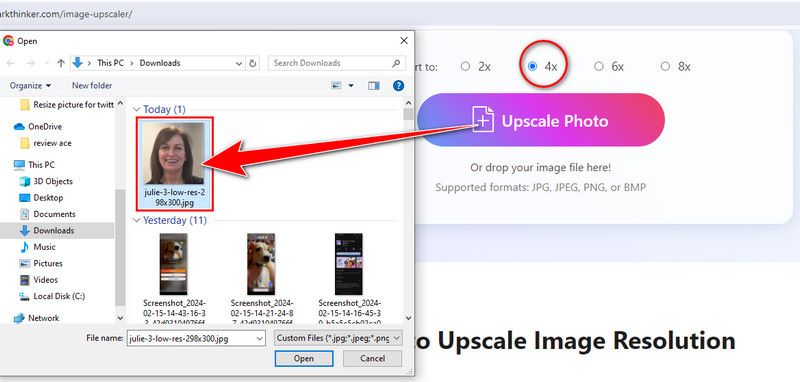
Ha elégedett vele az előnézet után, most elmentheti képét pixelmentesen. Ellenőrizze a letöltési előzményeket a számítógépén. Az Arkthinker ingyenesen megőrizheti a pixel nélküli kép tisztaságát és minőségét online. Lélegzetelállító, kiváló minőségű remekműveket készíthet pixeles fényképekből az Arkthinker segítségével. Tehát nyugodtan engedje szabadjára a fantáziáját, és használja fel képeinek lehetőségeinek teljes megvalósítására. Jó szórakozást a pixelmentesítéshez!
2. rész: Kép pixeles eltávolítása a Photoshopban
Az Adobe Photoshop egy kreatív erőmű, amelyről köztudott, hogy a legjobb képszerkesztő szoftver. Azonnal letöltheti PC-re/Mac-re. A Photoshop kiterjedt funkciókat és eszközöket kínál a lenyűgöző képek szerkesztéséhez, módosításához és előállításához. Szakértők és amatőrök egyaránt használják. A Photoshop minden olyan funkcióval és eszközzel rendelkezik, amely a pixeles képek 4K-s felbontásához szükséges. Ezen túlmenően, az Adobe Photoshop kiváló képességekkel rendelkezik a fotók képpontosítására, ami lehetővé teszi a felvételek élességének és kaliberének javítását. Az olyan módszerek használatával, mint a szűrők élesítése és a Gauss-Blur, csökkentheti a pixelezést, és visszaállíthatja a fényképek tisztaságát. A Photoshop rétegalapú szerkesztőrendszere és kifinomult kiválasztási lehetőségei további rugalmasságot és pontosságot biztosítanak a pixelezés nélküli folyamat során. Így lehet feloldani a kép pixelezését a Photoshopban.
Először telepítse az Adobe Photoshop programot, majd indítsa el, miután telepítette az asztali számítógépre/laptopra. Nyissa meg a javítani kívánt pixeles képet.
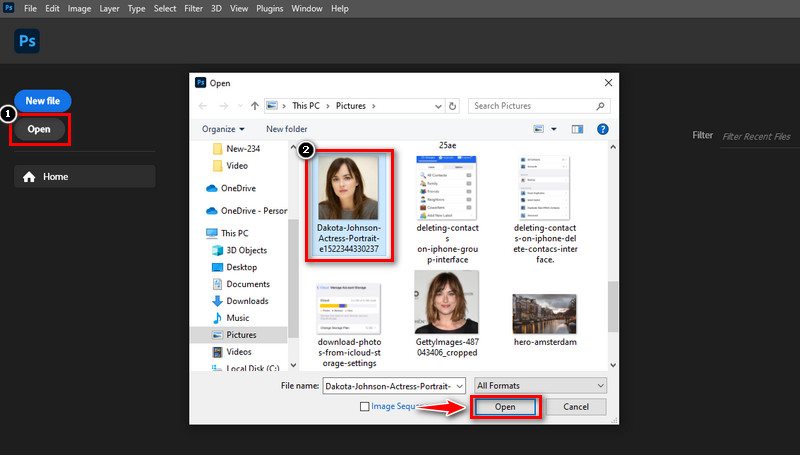
Lépjen a menüsor Szűrő lapjára, válassza az Elmosás lehetőséget, majd válassza a lehetőséget Gauss-elmosás.
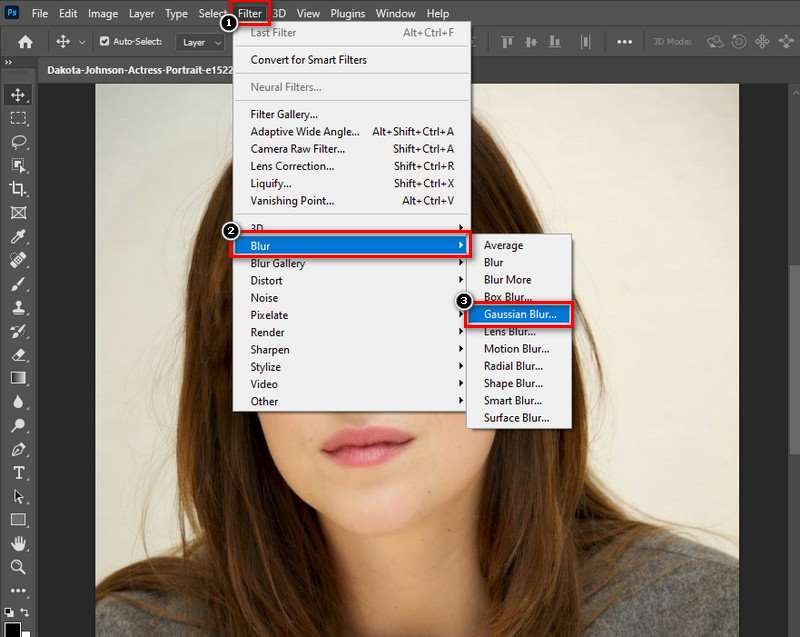
Állítsa be a sugár csúszkáját, amíg a kép simábbnak nem tűnik, csökkentve a pixelezés megjelenését.
A részletek és az élesség javításához lépjen újra a Szűrő menübe, válassza az Élesítés lehetőséget, majd válassza a lehetőséget Életlen maszk vagy Smart Sharpen. Addig módosítsa a beállításokat, amíg a kép tisztábbnak és határozottabbnak tűnik.
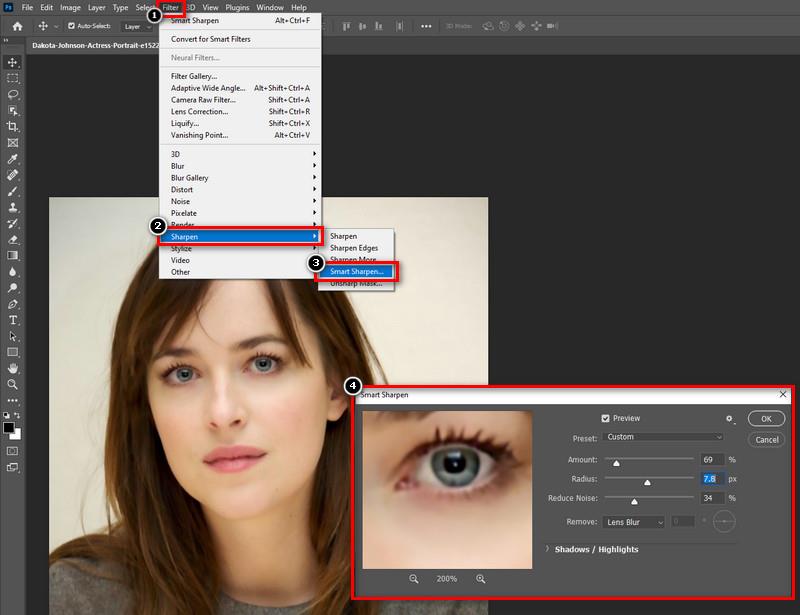
Ha elégedett az eredménnyel, mentse a képet megfelelő fájlformátumba (JPEG vagy PNG), hogy megőrizze a változtatásokat. A képpont-eltávolító, mint a Photoshop, segíthet hatékonyan eltávolítani a pixelezést, és javítani a kép általános minőségét. Kísérletezzen különböző beállításokkal és módosításokkal, hogy az adott képhez ideális eredményt érjen el.
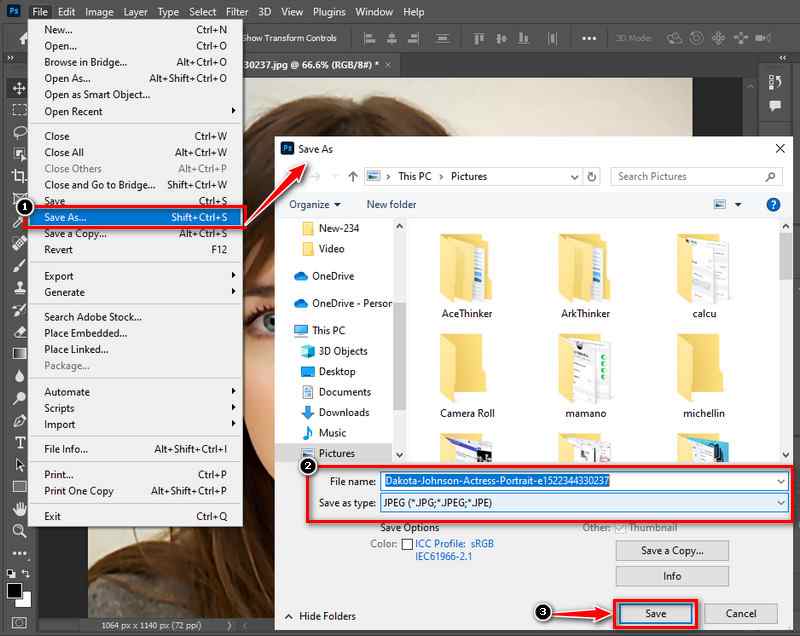
3. rész: Kép pixelezése mobileszközökön a Picwand segítségével
A mobil okostelefonok a modern digitális korszakban a fotók és videók készítésének és megosztásának egyik legnépszerűbb eszközévé váltak. Időnként azonban az okostelefonok kamerái által készített pixeles vagy alacsony felbontású fotók kevésbé élénkíthetik emlékeinket. Bemutatjuk Önnek a Picwandot, egy könnyen használható mobilszoftvert, amely egyszerűvé teszi javítja a fényképek tisztaságát és unpixel képek. A Picwand segítségével különféle eszközök és lehetőségek segítségével szerkesztheti fotóit okostelefonján vagy táblagépén, így jobb megjelenést és érzetet ad. A Picwand lehetővé teszi a felhasználók számára, hogy számos feladatot hajtsanak végre, beleértve a szöveg és matricák hozzáadását, a fényerő- és kontrasztbeállításokat, a szűrő- és effektusok alkalmazását, valamint a pixelezés megszüntetését. Mindenki számára készült, a könnyű használat és a hozzáférhetőség szem előtt tartásával. A Picwand azokat az eszközöket kínálja, amelyekre szüksége van a lenyűgöző eredmények eléréséhez útközben, akár a pixeles fényképeket szeretné helyreállítani, akár a felvételek minőségét javítja. Íme az alkalmazás használatának eljárásai.
1. Kezdje a Picwand alkalmazás letöltésével. Telepítse az alkalmazást a készülékére, és nyissa meg. A Picwand telepítése után nyissa meg az alkalmazást, és válassza ki az eszköz fotógalériájából azt a pixeles képet, amelyet el szeretne távolítani.
2. A képfeldolgozás után válassza a felskálázási lehetőséget. Választhat saját ízlése szerint. A vele végzett kísérletezéssel elérheti a kívánt eredményt.
3. Az előkelő méret alkalmazása után mentse el a pixel nélküli képet, amely a fotógalériájába irányítja. Mostantól számos közösségimédia-hálózaton, üzenetküldő alkalmazáson és más portálon is megosztható.
4. rész. GYIK a kép pixelezésének megszüntetésével kapcsolatban
Léteznek-e speciális technikák a szöveges vagy finom részletekkel rendelkező képek képpontozásának megszüntetésére?
A szöveg vagy a finom részleteket tartalmazó képek pixelmentesítése különös figyelmet és technikákat igényelhet. A szelektív élesítés, a kontrasztbeállítás és a kézi retusálás segíthet megőrizni a szöveg vagy a bonyolult részletek tisztaságát és olvashatóságát.
Van különbség a kép pixelezésének megszüntetése és felskálázása között?
Míg mindkét eljárás a képminőség javítását célozza, a pixelálás kifejezetten a pixelezés csökkentését és a meglévő képek tisztaságának javítását jelenti. A felskálázás azonban magában foglalja az AI-alapú technikák használatát, vagy interpolációt, amellyel több pixel adható a képhez a felbontás növelése érdekében.
Mely szoftverek vagy eszközök a legjobbak a képek képpontosításához?
Különféle szoftverek és online eszközök állnak rendelkezésre a képfelbontáshoz, például az Arkthinker, az Adobe Photoshop és a Picwand. Az egyes eszközök hatékonysága a képtől és a felhasználó preferenciáitól függően eltérő lehet.
Következtetés
A különböző platformokon elérhető pixelmentesítő eszközök demokratizálták a képjavítást. Legyen szó az Arkthinkerről a gyors online javításokról, a Photoshop fejlett funkcióinak kihasználásáról a professzionális szerkesztéshez, vagy a Picwandra való támaszkodva a kényelmes mobilfejlesztésekhez. Ezzel kapcsolatos kérdéseinkre ad választ hogyan lehet feloldani a kép pixelezését, és a felhasználóknak számos lehetőség áll rendelkezésére a kép tisztaságának és minőségének javítására. Ezekkel a rendelkezésükre álló erőforrásokkal az emberek megbizonyosodhatnak arról, hogy minden kép, akármilyen rossz is készült, eléri a maximális potenciált, leköti a nézőt, és lélegzetelállító tisztasággal és részletességgel rögzíti a pillanatokat.
Mi a véleményed erről a bejegyzésről? Kattintson a bejegyzés értékeléséhez.
Kiváló
Értékelés: 4.9 / 5 (alapján 427 szavazatok)
További megoldások keresése
A WatermarkRemover.io frissített és elfogulatlan áttekintése Mi az a 4K felbontás és hogyan lehet 4K-s videóra felskálázni? Hogyan lehet csökkenteni a videó felbontását a feltöltés felgyorsítása érdekében [Jellemzők, előnyök és hátrányok] 4 legjobb videófelbontás-javító 8K felbontás és a videofelbontás 8K-ra növelése Mi az a Jasper AI: teljes körű bevezető, amely elvezeti Önt hozzáRelatív cikkek
- Kép szerkesztése
- Animált GIF-ek szerkesztése és körbevágása 4 hatékony módszerrel
- 10 GIF konverter a képek/videók és GIF-ek közötti konvertáláshoz
- A legjobb GIF-szerkesztő eszközök, amelyek bármilyen számítógéphez és eszközhöz alkalmasak
- Hogyan készítsünk GIF-et képekből asztali számítógépen és mobiltelefonon
- Gyors lépések a szöveg hozzáadásához GIF-hez a Caption Maker Tools segítségével
- Zene hozzáadása GIF-hez: Konvertálás után illesszen be zenét a GIF-be
- GIF átméretező: Végső eszközök az animált GIF átméretezéséhez
- [6 Eszközök] Hogyan állítsunk be egy GIF hurok változást és játsszuk le örökre
- GIF-vágó: Hogyan vágjunk GIF-et egyszerű és gyors módszerekkel
- Az Alamy vízjel eltávolítása a képekről (100% működik)



